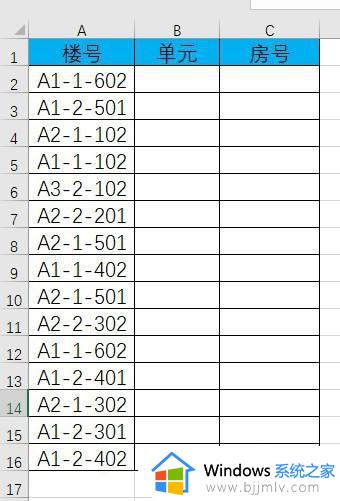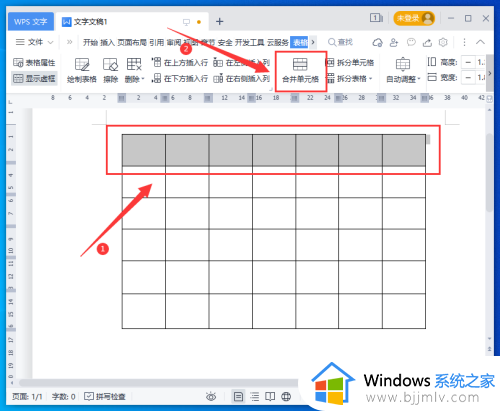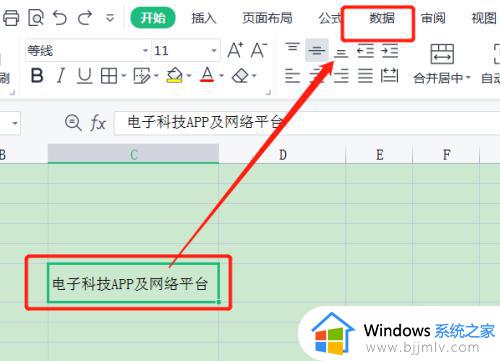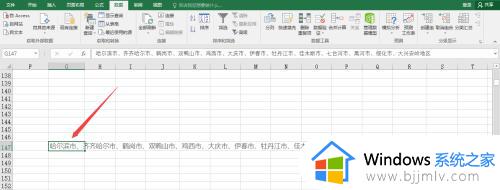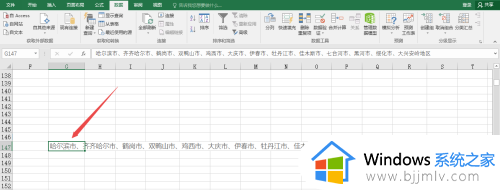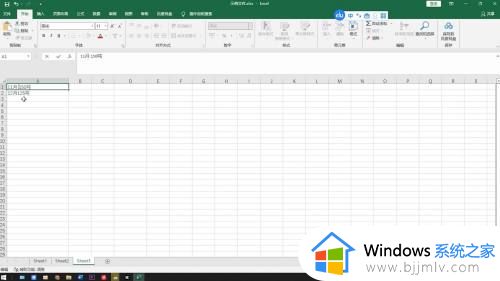表格中如何把一个单元格拆分成两个 表格怎么拆分一个单元格为两个
更新时间:2023-02-06 10:10:59作者:runxin
相信很多用户在日常使用电脑办公的过程中,也都会用到表格工具来进行一些数据的整理,可是当用户在编辑表格文件的时候,想要将表格中的单元格进行拆分时却不懂得设置,对此表格中如何把一个单元格拆分成两个呢?今天小编就来教大家表格拆分一个单元格为两个设置方法。
具体方法:
1、首先选中需要分列的单元格,点击上方选项栏中的【数据】选项,在下方【分列】选项中点击【智能分列】。
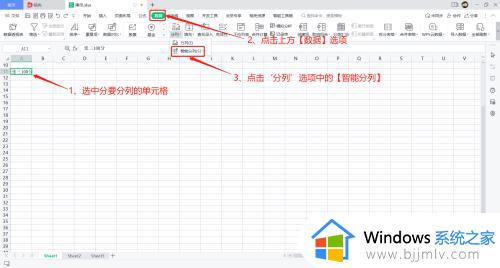
2、然后在对话中通过点击分列线添加或取消分列数,我们设置为分成‘2列’,最后点击【完成】即可。
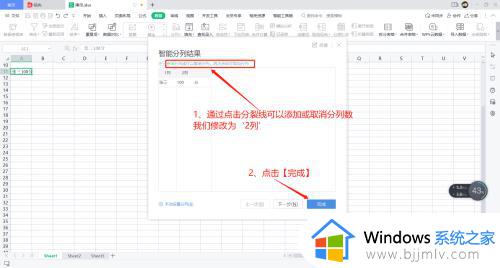
3、查看效果,如图此时已经把一个单元格分成两个单元格了。
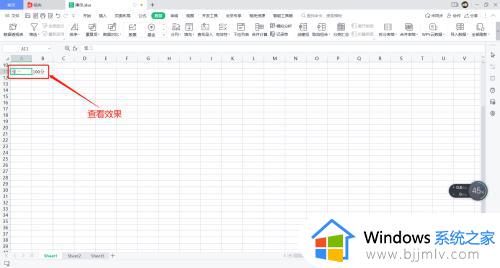
以上就是小编分享的表格拆分一个单元格为两个设置方法了,如果你也有相同需要的话,可以按照上面的方法来操作就可以了,希望能够对大家有所帮助。